
フィーダーを清掃する
フィーダー内部のローラーやフィーダー原稿読み取りエリアに鉛筆の粉やホコリなどが付いていると、原稿や印刷された用紙に汚れが付くことがあります。このような場合や、ひんぱんに原稿がつまる場合は、フィーダーを清掃してください。それでも症状が改善されないときは、フィーダーの自動クリーニングを行ってください。
給紙ローラーの清掃
1
電源を切り、電源プラグをコンセントから抜く 電源を切る
電源を切ると、待機中の印刷データは消去されます。メモリーに受信した文書、待機中の送信文書、送受信後に自動的に印刷されるレポートなどは消えずに保持されます。
2
レバーを引いてフィーダーカバーを開ける
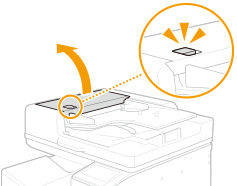
3
フィーダーカバー内にあるローラーを拭く
水を含ませてかたく絞った布で拭き、そのあと乾いた柔らかい布で拭きます。


ローラーは回しながら清掃してください。
ローラー周辺の汚れがひどい場合は清掃してください。清掃の際は、水を含ませてかたく絞った布で拭き、そのあと乾いた柔らかい布で拭きます。
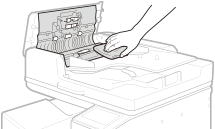
4
フィーダーカバーを閉じる
フィーダーの清掃
フィーダーを清掃する際は、画面にも簡易的な交換手順が表示されます。以下の手順と併せてご確認ください。
 |
|
付属のガラス清掃シートで拭いてください。
汚れが落ちないときは、水を含ませてかたく絞った布で拭きます。そのあと乾いた柔らかい布で拭き、水分を完全に乾かしてください。
|
1
ホーム画面で、<メニュー>を選ぶ ホーム画面
2
<調整 / メンテナンス>  <メンテナンス>の順に進む
<メンテナンス>の順に進む
 <メンテナンス>の順に進む
<メンテナンス>の順に進む3
<原稿読み取り部の清掃>を選ぶ
4
付属のガラス清掃シートを取り出す
5
フィーダーを開ける
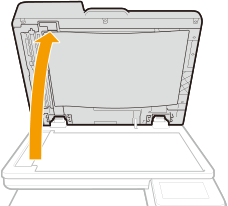
6
原稿台ガラス側の原稿読み取りエリア(細長いガラス部)を拭く

7
フィーダー側の原稿読み取りエリア(細長いガラス部)を拭く

8
原稿読み取り部カバーを開く

9
原稿読み取りエリア(細長いガラス部)を拭く

10
原稿読み取りエリア(細長いガラス部)の対向面を拭く

11
原稿読み取り部カバーを閉じる
12
フィーダーをゆっくり閉じる
フィーダーの自動クリーニング
フィーダーの自動クリーニングは、フィーダーにセットした用紙を使って行います。A4またはレターサイズの普通紙 10 枚をあらかじめフィーダーにセットしておいてください。原稿をセットする

1
ホーム画面で、<メニュー>を選ぶ ホーム画面
2
<調整 / メンテナンス>  <メンテナンス>の順に進む
<メンテナンス>の順に進む
 <メンテナンス>の順に進む
<メンテナンス>の順に進む3
<フィーダークリーニング>を選ぶ
4
画面に表示されている用紙がセットされていることを確認し、<開始>を選ぶ
クリーニングが開始されます。クリーニングが終了したことを知らせるメッセージが表示されたら、 を押してホーム画面に戻ります。
を押してホーム画面に戻ります。
 を押してホーム画面に戻ります。
を押してホーム画面に戻ります。